Una dintre cele mai bune caracteristici pentru aplicația Qbittorrent pentru Linux este modul „interfață de utilizare web”. Cu acesta, este posibil să accesați de la distanță interfața de utilizator Qbittorrent, să adăugați fișiere Torrent și să descărcați/încărcați date din orice browser web.
Instalați Qbittorrent-Nox
Pentru a utiliza interfața web Qbittorrent pe Linux, nu trebuie să instalați aplicația completă pentru desktop Qbittorrent. În schimb, există o aplicație Qbittorrent fără cap, bazată pe terminal, care este disponibilă. Se numește „Qbittorrent-Nox”. Pentru ca acesta să funcționeze, deschideți o fereastră de terminal apăsând Ctrl + Alt + T sau Ctrl + Shift + T de pe tastatură. De acolo, urmați instrucțiunile din linia de comandă de mai jos care corespund sistemului de operare Linux pe care îl utilizați în prezent.
Notă: nu puteți găsi aplicația Qbittorrent-Nox pentru distribuția dvs. Linux? Nu-ți face griji! Funcția de interfață de utilizare web nu este limitată la această aplicație. Această caracteristică poate fi utilizată și cu aplicația tradițională de desktop Qbittorent Linux, care este ușor de instalat prin Flapak.
Ubuntu
Pe Ubuntu, aplicația Qbittorrent-Nox se află în depozitul de software „Univers”. Pentru majoritatea utilizatorilor Ubuntu (în special cei care folosesc versiunea de server a sistemului de operare) vor trebui să îl activeze înainte de a încerca să instaleze pachetul. Pentru a face acest lucru, lansați o fereastră de terminal și utilizați comanda add-apt-repository de mai jos.
universul sudo add-apt-repository
După ce ați folosit comanda add-apt-repository pentru a activa Universe, trebuie să rulați comanda de actualizare pentru a verifica dacă există actualizări și pentru a descărca informațiile de lansare a noului depozit.
actualizare sudo apt
Cu comanda de actualizare finalizată, este posibil să instalați pachetul Qbittorrent-Nox folosind managerul de pachete Apt .
sudo apt install qbittorrent-nox
Debian
Obținerea Qbittorrent-Nox pe Debian Linux este ușor, deoarece se află în depozitul de software „Principal”. Cu toate acestea, rețineți că ediția din „Principal” poate fi ușor depășită, din cauza modului în care sistemul de operare efectuează actualizările software. Pentru a-l instala, introduceți comanda Apt-get de mai jos.
sudo apt-get install qbittorrent-nox
Doriți să vă asigurați că computerul dvs. Debian Linux primește cele mai recente funcții Qbittorrent-Nox? Urmați ghidul nostru și configurați Debian Backports .
Arch Linux
Pentru a utiliza Qbittorrent-Nox pe Arch Linux, depozitul de software „Comunitate” trebuie să fie activat. Pentru a-l activa, lansați fișierul /etc/pacman.conf în editorul de text Nano.
sudo nano -w /etc/pacman.conf
Derulați prin fișierul de configurare și găsiți „Comunitate”. După ce l-ați găsit, eliminați toate simbolurile # din fața lui, precum și direct de sub el. Apoi, salvați editările apăsând Ctrl + O , ieșiți cu Ctrl + X și resincronizați Pacman cu comanda de mai jos.
sudo pacman -Syy
După resincronizare, instalați aplicația Qbittorrent-Nox pe Arch Linux cu:
sudo pacman -S qbittorrent-nox
Fedora
O versiune relativ recentă a Qbittorrent-Nox este disponibilă utilizatorilor Fedora Linux în depozitul de software „Principal”. Pentru a-l instala, lansați o fereastră de terminal și utilizați managerul de pachete dnf pentru a o instala pe sistem.
sudo dnf install qbittorrent-nox
OpenSUSE
OpenSUSE are Qbittorrent-Nox în depozitul de software „OSS-All”. Pentru a-l instala, utilizați comanda Zypper de mai jos.
sudo zypper instalează qbittorrent-nox
Configurarea interfeței de utilizare web Qbittorrent
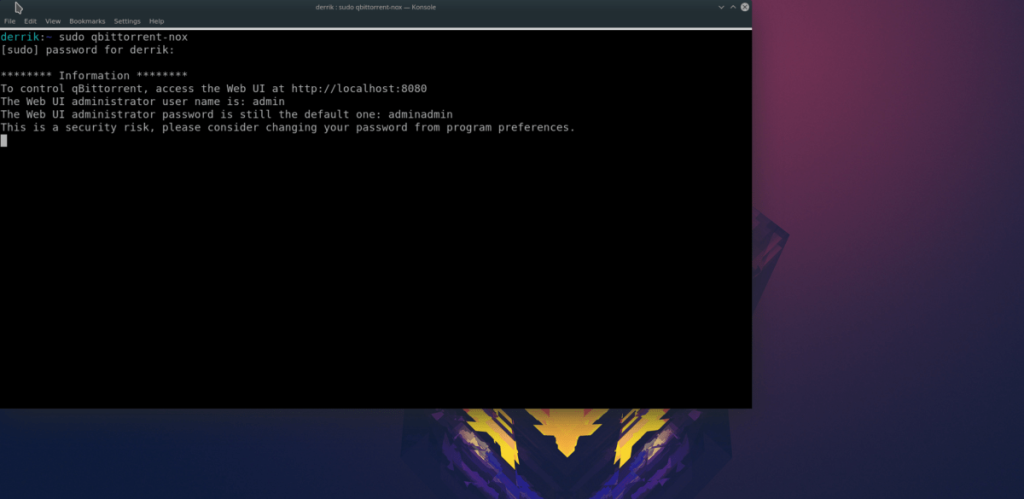
Interfața web Qbittorrent nu necesită configurare pentru a porni. În schimb, este posibil să-l lansați cu o simplă comandă din terminal. Lansați o fereastră de linie de comandă cu Ctrl + Alt + T sau Ctrl + Shift + T . De acolo, utilizați comanda qbittorrent-nox , cu privilegii Sudo pentru a porni serviciul.
sudo qbittorrent-nox
După ce rulați comanda de mai sus, citiți EULA și acceptați-l. La scurt timp după, programul va scoate o adresă URL HTTP. Evidențiați adresa URL, deschideți o nouă filă de browser și inserați-o pentru a încărca interfața de utilizare.
Pe măsură ce se încarcă pagina Qbittorrent UI, întoarceți-vă la terminal și găsiți numele de utilizator implicit și introduceți-l în pagina de conectare a UI web. Presupunând că autentificarea este reușită, interfața web Qbittorrent va fi gata de utilizare.
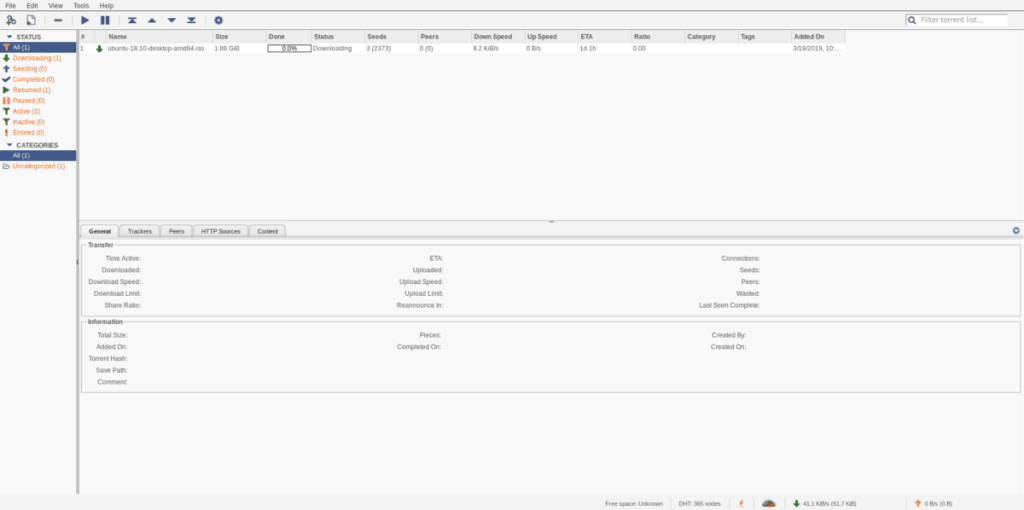
Porniți interfața web Qbittorrent în fundal
Doriți să porniți interfața web Qbittorrent și să o trimiteți în fundal, în loc să trebuiască să rulați comanda? Urmează următoarele instrucțiuni:
Pasul 1: Folosiți comanda tactilă și creați un nou fișier script.
sudo touch /usr/bin/qb-start
Pasul 2: Adăugați comenzi în fișierul script.
sudo -s
echo '#!/bin/bash'
echo 'sudo qbittorrent-nox &>/dev/null &'
Pasul 3: Actualizați permisiunile scriptului.
sudo chmod +x /usr/bin/qb-start
Pasul 4: Rulați scriptul pentru a-l menține să ruleze în fundal.
qb-start
Descărcați cu Qbittorrent web UI
Descărcarea cu Qbittorrent web UI este identică cu aplicația desktop. Pentru a începe o descărcare, deschideți serviciul într-o filă nouă de browser. Apoi, faceți clic pe „Fișier”, urmat de „Adăugați fișier torrent” sau „Adăugați link torrent”.
Notă: interfața web Qbittorrent nu oferă utilizatorilor posibilitatea de a căuta fișierele descărcate. Trebuie să căutați manual datele în /root/Downloads/ .
După adăugarea unui nou torrent la interfața de utilizare, acesta ar trebui să preia metadatele și să înceapă descărcarea. Când ați terminat, faceți clic pe butonul roșu minus pentru a elimina torrent-ul.
Consultați lista noastră cu cei mai buni clienți torrent pentru Linux dacă nu doriți să utilizați Qbittorrent.

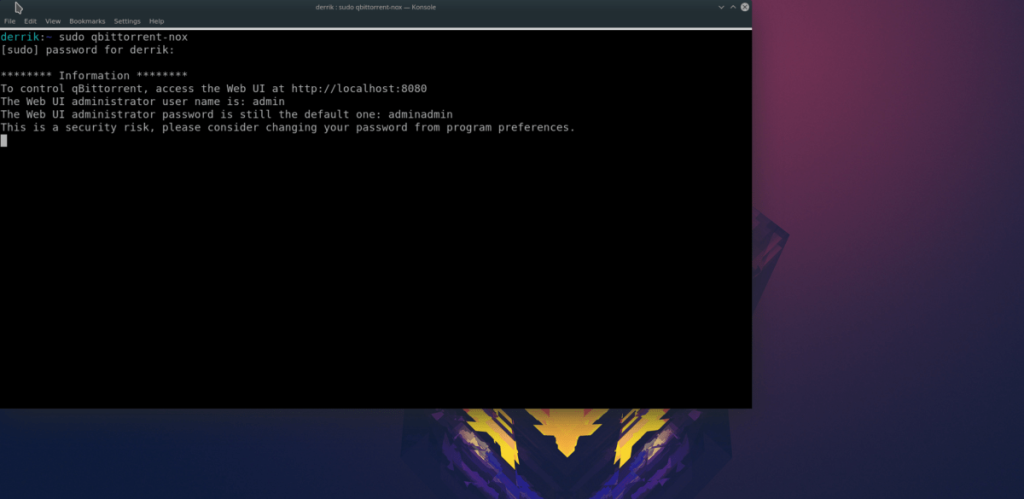
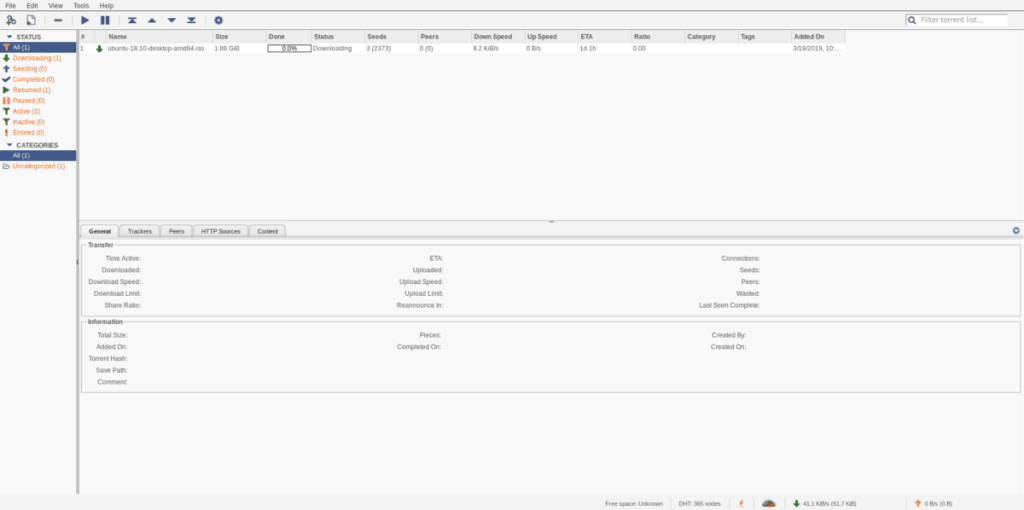



![Descarcă FlightGear Flight Simulator gratuit [Distrează-te] Descarcă FlightGear Flight Simulator gratuit [Distrează-te]](https://tips.webtech360.com/resources8/r252/image-7634-0829093738400.jpg)




